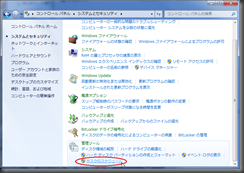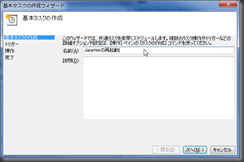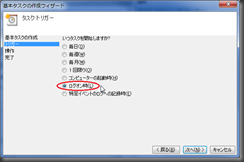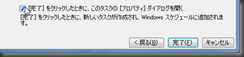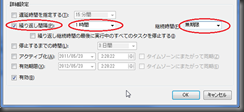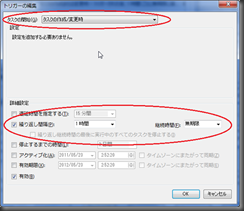Janetterを自動再起動させる
TwitterクライアントJanetterはメモリ食いでメモリ消費が2GBに上ることがある。このため定期的に再起動する必要があるという。これを自動化する。自動化のためにバッチファイル、VBS、タスクスケジューラを使った。
再起動用のバッチファイル
まず、メモリ使用量に応じて再起動させるバッチファイルを作成する。テキストエディタで次のように記述する。XP Pro、Vista以降で使えるコマンドを使っているのでXP Homeでは動かない。(tasklist,taskkill)
@echo off
rem 終了させるプログラムの名前(拡張子は付けない)
set AppName=Janetter
rem 終了させるプログラムのフォルダ
set AppFolder=C:\Program Files (x86)\Janetter\bin
rem 終了させるメモリ使用量(kB)
set MaxMemUsage=300000
rem プログラムが起動しているかチェック
tasklist /fi "memusage ge %MaxMemUsage%" | find /i "%AppName%"
rem 起動していない場合、処理を終了
if errorlevel 1 goto end
:kill
rem プログラムを終了させる
rem タスクトレイにアイコンが残るので/fオプションは使用しない
taskkill /im %AppName%.exe
rem 終了確認
tasklist | find /i “%AppName%”
rem 終了していない場合、再度実行
if not errorlevel 1 goto kill
rem プログラムを起動する
cd %AppFolder%
start %AppName%.exe
:endテキストエディタで上のスクリプトを記述し、変数の値を環境に合わせて変更する。
通常、Janetter.exeのあるフォルダは
- 64bitOSの場合 "C:\Program Files (x86)\Janetter\bin"
- 32bitOSの場合 "C:\Program Files\Janetter\bin"
となる。
拡張子をbatにして保存する。
追記(2011/7/21):挙動が怪しいのでJanetterServ.exeの終了も待つように変更
表示制御用スクリプト
次に、実行時にウィンドウを表示させないようにVBSで表示制御用スクリプトを作成する。
CreateObject("WScript.Shell").Run WScript.Arguments(0),WScript.Arguments(1)
テキストエディタでこの1行を記述し、拡張子をvbsにして保存する。第一引数でスクリプトのパス、第二引数でウィンドウの形式を指定する。ウィンドウの形式はWshShellのRunメソッドのもの。0で非表示、6で最小化の状態で実行できる。
タスクスケジューラに登録
- タスクスケジューラを開く
- 基本タスクの作成をクリック
- 適当な名前を付ける
- トリガーを「ログオン時」にする
- 操作は「プログラムの開始」を選択
- 「プログラム/スクリプト」に作成した表示制御用スクリプトを指定する
- 「引数の追加」に再起動用バッチファイルとウインドウの形式(0=非表示)をスペースで区切って指定する
- 内容を確認して、ダイアログを開くにチェックを入れ、「完了」をクリック
- プロパティが開くので「トリガー」タブをクリックする
- すでに作成されているトリガーを「編集」する
- 「繰り返し間隔」にチェックを入れ、Janetterを監視する間隔を指定する。「継続時間」には「無期限」を指定。
- すぐに有効になるようにトリガーをもう一つ作成しておく
- 「新規」をクリック
- タスクの開始条件に「タスクの作成/変更時」を指定する
- 先のトリガー同様に繰り返し間隔を指定する
- OKをクリックしてダイアログをすべて閉じる
これでjanetterが自動的に再起動するようになった。
参考
takaaki 5月 23rd, 2011
Posted In: ソフトウェア
タグ: Janetter, Twitter, Windows